Možno ste si všimli, že keď otvoríte starý zošit, ktorý bol uložený v Exceli 2011 for Mac, šírka stĺpcov alebo výška riadkov je odlišná v porovnaní s rovnakým súborom otvoreným v novších verziách Excelu pre Mac. Je to pre zámerné zmeny, ktoré boli vykonané na zlepšenie konzistentnosti medzi Excelom pre Mac a Excelom pre iné platformy, ako napríklad Windows. Rozdiely medzi Excelom 2011 a novšími verziami pre Mac možno pozorovať aj medzi Excelom 2011 for Mac a Excelom 2010 (a novšími verziami) pre Windows.
Poznámka: Medzi Excelom pre Windows a verziami Excelu pre Mac novšími ako Excel 2011 už tieto rozdiely v rozložení nenastávajú.
Technické poznámky:
-
Excel určuje šírku stĺpcov podľa šírky znakov písma použitého v štýle bunky Normálny a jednotkou šírky stĺpca je šírka znaku. Šírka znaku závisí od písma a veľkosti písma určenej v štýle bunky Normálny. Ak je písmo úzke alebo nastavené na malú veľkosť písma, predvolený stĺpec sa zobrazí užší ako keby bolo písmo širšie alebo nastavené na väčšiu veľkosť písma. Upravením veľkosti písma a samotného písma v štýle bunky Normálny sa prepočíta a následne upraví šírka všetkých stĺpcov.
-
Prečo je medzi Excelom 2011 a novšími verziami Excelu pre Mac rozdiel? Šírku znakov v pixeloch Excelu oznamuje operačný systém. Ak daná šírka písma (v pixeloch) nie je celé číslo, Excel ju upraví na celé číslo, keďže čiastočné pixely sa nedajú zobraziť. Excel 2011 upraví túto hodnotu na najbližšie vyššie celé číslo, ale novšie verzie Excelu ju zaokrúhlia na najbližšie celé číslo, čo je rovnaké správanie, aké možno pozorovať v Exceli pre Windows. V prípade veľkosti písma, pri ktorom Excel 2016 alebo novšia verzia zaokrúhľuje hodnotu nadol, sa šírka stĺpca zmení.
Ak má znak písma podľa operačného systému napríklad veľkosť 6,48 pixela, Excel 2011 použije ako šírku znaku 7 pixelov, ale novšie verzie Excelu pre Mac a Excel pre Windows by ako šírku znaku použil 6 pixelov. Ak má stĺpec šírku 10 znakov, bude v Exceli 2011 o 10 pixelov širší ako v novších verziách Excelu pre Mac a v Exceli pre Windows.
V mnohých hárkoch sú tieto rozdiely zanedbateľné. Existujú však scenáre, kedy sú tieto rozdiely markantnejšie, napríklad ak na stranu, ktorú chcete vytlačiť, musí vtesnať veľký počet stĺpcov. Je možné, že zaokrúhľovanie v spojení s menšími rozdielmi pri vypočítavaní šírky stĺpcov môže viesť k veľkým rozdielom. Ďalšie informácie o tom, ako Excel určuje šírku stĺpcov, nájdete v téme Popis určovania šírky stĺpcov v Exceli. -
Rozhranie macOS API používané Excelom na vyhľadávanie šírky znaku určitého písma sa zmenilo z dôvodu ukončenia používania rozhrania API, ktoré používal Excel 2011. Náhradné rozhrania API v niektorých prípadoch ohlási inú šírku znaku ako staršie API, čo môže spôsobiť rozdiely, ktorým sa Excel nevyhne.
-
Šírky stĺpcov sa zobrazujú ako počet znakov alebo fyzikálne jednotky (palce alebo cm), ktoré sa prepočítavajú na celé čísla v pixeloch. Skutočná šírka stĺpca môže byť zaokrúhlená tak, aby sa zmenila na celé číslo pixelov. Ak používateľ napríklad upraví šírku stĺpca z 0,08 palca na 0,09 palca, šírka stĺpca sa nemusí zmeniť, keďže obe hodnoty sa môžu zaokrúhľovať na rovnaké celé číslo pixelov. Preto sa šírky stĺpcov nastavené vo fyzikálnych jednotkách nemusia presne zmestiť na očakávanú šírku fyzickej strany. Ak šírky stĺpcov napríklad nastavíte na 1 palec, nemusí sa na jednu stranu so šírkou 7 palcov zmestiť presne 7 stĺpcov.
-
Pokiaľ ide o rozdiel vo výške riadkov medzi Excelom 2011 a novšími verziami Excelu pre Mac, Excel výšku riadka automaticky upraví tak, aby sa prispôsobila písmu a veľkosti písma pre hodnoty v danom riadku, pokiaľ výšku riadka manuálne nezadá používateľ. K výške riadka sa pridá určitý odstup (prázdne miesto), aby sa prispôsobil písmu a jeho veľkosti. Veľkosť odstupu sa v Exceli 2011 trochu odlišuje od novších verzií Excelu pre Mac. Tieto rozdiely sa zaviedli na zblíženie rozložení v Exceli pre Mac a Windows, aby pri zdieľaní súborov vznikali konzistentnejšie možnosti.
STAV: ALTERNATÍVNE RIEŠENIE
Každý z týchto spôsobov môže fungovať v iných situáciách a závisia od obsahu účelu zošita.
-
Ak je šírka stĺpcov v celom zošite širšia alebo užšia ako sa očakáva, môžete zmeniť jedno nastavenie, ktoré spôsobí, že všetky šírky stĺpcov sa prepočítajú (zmení sa mierka) a veľkosť stĺpcov nebudete musieť meniť manuálne. V štýle bunky Normálny určite písmo alebo veľkosť písma, ktoré má rovnakú šírku znakov v Exceli 2011 aj novších verziách. Ak chcete takéto písmo alebo veľkosť písma nájsť, dokument, ktorého očakávané rozloženie poznáte v Exceli 2011, otvorte v novšej verzii Excelu pre Mac. Zmeňte písmo alebo veľkosť písma v štýle bunky Normálny a skontrolujte, či sa rozloženie zhoduje s očakávaným. Pri hľadaní písma alebo veľkosti písma, ktorého výsledkom budú očakávané rozmery, ich možno budete musieť vyskúšať viac.
-
Ak sa chcete vyhnúť situáciám, kedy sú stĺpce širšie než očakávate a napravo od požadovanej strany sa zobrazia ďalšie strany (v zobrazení Rozloženie strany alebo pri tlači), môžete nastaviť možnosť Prispôsobiť mierku na šírku jednej strany a automatickú výšku. Stĺpce by sa podľa potreby mali zmenšiť, aby sa zmestili na šírku jednej strany. Tieto možnosti sa nachádzajú na karte Rozloženie strany panela s nástrojmi a v dialógovom okne Nastavenie strany. V dialógovom okne Nastavenie strany nastavte pole Výška na prázdne odstránením hodnoty v tomto poli. To znamená, že veľkosť tlačenej oblasti sa zmení na šírku jednej strany, ale počet strán na výšku sa upraví podľa potreby, aby sa zmestil na určenú šírku.
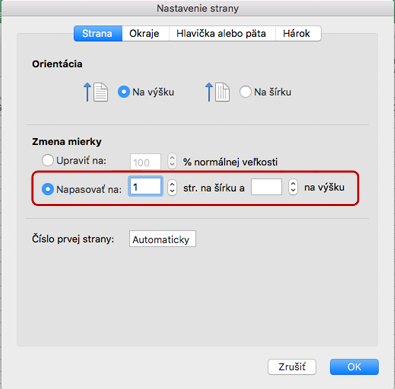
-
Pokiaľ ide o jednotky miery stĺpcov v Exceli 2011 a novších verziách Excelu pre Mac:
-
V zobrazení Rozloženie strany sa šírka stĺpcov zobrazuje v rovnakých merných jednotkách.
-
V normálnom zobrazení sa šírka stĺpca zobrazuje v znakoch a pixeloch namiesto fyzikálnych jednotiek, keďže fyzikálne jednotky neplatia priamo pre zobrazenie. Ak chcete vidieť fyzikálne jednotky (palce/cm), prejdite na zobrazenie Rozloženie strany.
-
-
Pokiaľ ide o jednotky miery riadkov v Exceli 2011 a novších verziách Excelu pre Mac:
-
V zobrazení Rozloženie strany sa výška riadkov zobrazuje v rovnakých merných jednotkách.
-
V normálnom zobrazení sa výška riadkov v novších verziách Excelu pre Mac zobrazuje v bodoch/pixeloch, nie v palcoch/cm. Ak chcete jednotky vidieť v palcoch alebo centimetroch, prejdite na zobrazenie Rozloženie strany.
-
-
Zmena veľkosti riadkov a stĺpcov – výberom požadovaných riadkov/stĺpcov a potiahnutím okraja jedného riadka alebo stĺpca na požadovanú výšku/šírku môžete zmeniť veľkosť viacerých riadkov alebo stĺpcov. Všetky vybrané riadky alebo stĺpce sa nastavia na danú veľkosť. Zmenu môžete vykonať aj o iba jeden pixel, ako môžete vidieť aj tu.
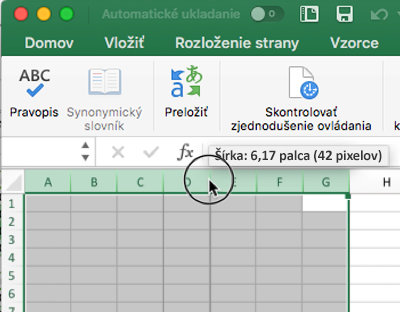
-
V niektorých prípadoch sa obrázky môžu zdať byť natiahnuté alebo stlačené (zmení sa pomer strán). Ak chcete obnoviť pôvodnú veľkosť, ktorú mal obrázok pred vložením do súboru, môžete vybrať obrázok, prejsť na tablu Formát obrázka a kliknúť na tlačidlo Obnoviť.
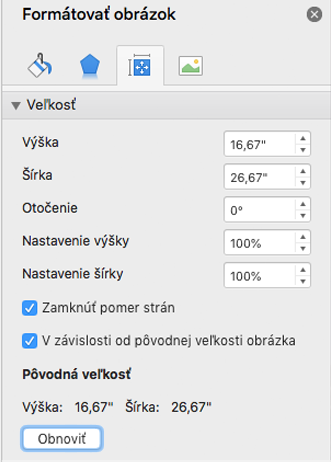
Ak chcete obnoviť veľkosť veľkého množstva obrázkov, môžete použiť VBA (makro). Ak chcete obnoviť alebo zmeniť veľkosť objektov, použite metódy ShapeRange.ScaleHeight a ShapeRange.ScaleWidth. Ak chcete napríklad obnoviť vybratý tvar na pôvodnú veľkosť a ľavý horný roh ponechať na rovnakej pozícii, môžete použiť príkaz Selection.ShapeRange.ScaleHeight 1, msoTrue, msoScaleFromTopLeft.
Ďalšie zdroje informácií

Opýtajte sa odborníkov
Spojte sa s odborníkmi, diskutujte o novinkách v Exceli, aktualizáciách a najvhodnejších postupoch alebo si prečítajte náš blog.

Získajte pomoc v komunite
Položte otázku zástupcom oddelenia podpory, odborníkom MVP, technikom a iným používateľom Excelu a nájdite riešenia.

Navrhnite novú funkciu
Radi si prečítame vaše návrhy a pripomienky. Podeľte sa o svoje myšlienky. Váš názor nás zaujíma.











